WordMacにフォントを追加する方法
その他 / / November 28, 2021
Microsoft Wordは、最も広く使用されているワードプロセッシングアプリであり、macOSユーザーとWindowsユーザーの両方に支持されています。 非常にアクセスしやすく、使いやすいです。 この適切に設計されたライティングプラットフォームは、娯楽、ビジネス、または学界のために書いているかどうかにかかわらず、すべての人に十分なフォーマットオプションを提供します。 その主な利点の1つは、ユーザーが選択できるフォントの豊富さです。 非常にまれですが、プリロードされたリストにないフォントを使用する必要がある場合、つまりMacにフォントをインストールする必要がある場合があります。 この場合、必要なフォントを簡単に追加できます。 残念ながら、Microsoft Word for macOSでは、Wordドキュメントに新しいフォントを埋め込むことはできません。 したがって、この記事を通じて、 Macデバイスに組み込まれているFontBookを使用して、WordMacにフォントを追加する方法を説明します。

コンテンツ
- Macにフォントをインストールするにはどうすればいいですか?
- ステップ1:新しいフォントを検索してダウンロードします。
- ステップ2:ダウンロードしたフォントをMacのFontBookに追加する
- ステップ3:オフラインでMicrosoftWordにフォントを追加する
- 代替:Microsoft WordOnlineにフォントを追加する
にフォントをインストールする方法 マック?
以下で説明する手順に従い、添付のスクリーンショットを参照して、Macのフォントブックにフォントをダウンロードして追加することにより、フォントをインストールします。
ノート: ドキュメントで使用されている新しいフォントは受信者に判読できないことに注意することが重要です。 同じフォントがインストールされていて、WindowsまたはmacOSでMicrosoftWordにアクセスできる場合を除きます。 システム。
ステップ1:新しいフォントを検索してダウンロードする
MicrosoftWordは独自のフォントを保存または使用しないことに注意することが重要です。 代わりに、システムフォントを使用します。 したがって、Wordでフォントを使用できるようにするには、目的のフォントをダウンロードしてmacOSフォントに追加する必要があります。 フォントの優れたリポジトリは、 Google Fonts、 これを例として使用しました。 Macにフォントをダウンロードしてインストールするには、次の手順に従います。
1. 案内する Google Fonts 任意のWebブラウザで検索します。

2. 利用可能なフォントの幅広い配列から、をクリックします 希望フォント 例えば クローナワン。
3. 次に、をクリックします 家族をダウンロード 以下で強調表示されているように、右上隅からのオプション。
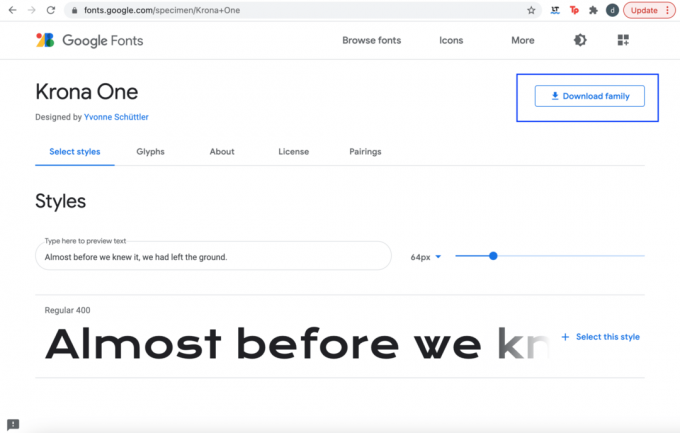
4. 選択したフォントファミリは、としてダウンロードされます。 ZIPファイル.
5. 解凍する ダウンロードしたらそれ。
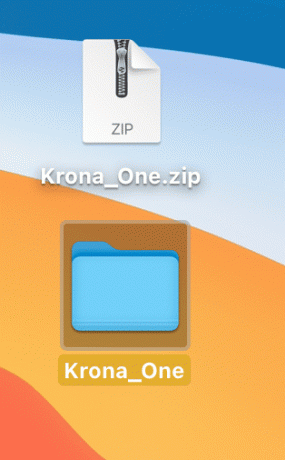
ご希望のフォントがシステムにダウンロードされます。 次のステップに進みます。
また読む:Microsoft Wordで最高の筆記体フォントのいくつかは何ですか?
ステップ2:ダウンロードしたフォントをMacのFontBookに追加する
前述のように、ダウンロードしたフォントをシステムリポジトリに追加する必要があります。 フォントはに保存されます フォントブック Macデバイスでは、MacBookにプリロードされたアプリケーション。 Word Macをシステムフォントとして追加して、フォントを追加する方法は次のとおりです。
1. 検索 フォントブック の スポットライト検索.
2. クリックしてください +(プラス)アイコン、示されているように。
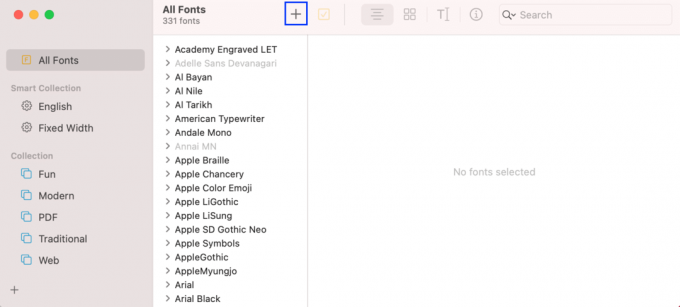
3. を見つけてクリックします ダウンロードしたフォントフォルダ.
4. ここで、ファイルをクリックします .ttf 拡張機能をクリックし、 開ける。 与えられた写真を参照してください。
![拡張子が.ttfのファイルをクリックし、[開く]をクリックします。 Macのフォントブック](/f/da4cb873ff02f42d13986ba8b1e75cf0.png)
ダウンロードしたフォントは、システムのフォントリポジトリ、つまりMacのフォントブックに追加されます。
ステップ3:フォントを追加する MicrosoftWordオフライン
システムリポジトリにフォントを追加したら、Macデバイス上のMicrosoft Wordにフォントをどのように追加するのかという疑問が生じます。 Wordフォントの主なソースはシステムフォントリポジトリであるため、 新しく追加されたフォントはMicrosoftWordに自動的に表示されます 使用できるようになります。
フォントの追加が有効になるようにするには、Macを再起動する必要があります。 それでおしまい!
また読む:MicrosoftWordのスペルチェッカーを無効にする方法
代替:Microsoft WordOnlineにフォントを追加する
多くの人々は、Microsoft WordOnlineを介して使用することを好みます Mac上のOffice365. このアプリケーションはGoogleドキュメントとほぼ同じように機能し、次のような多くの利点を提供します。
- あなたの仕事は 自動的に保存されます ドキュメント改訂のすべての段階で。
- 複数のユーザー 同じドキュメントを表示および編集できます。
Office 365は、システムで使用可能なフォントも検索します。 したがって、フォントを追加するプロセスはほとんど同じです。 Macのフォントブックに新しいフォントを追加すると、Office365はMicrosoftWordOnlineで同じフォントを検出して提供できるようになります。
ここをクリック Office365とそのインストールプロセスの詳細については、こちらをご覧ください。
おすすめされた:
- Macで機能しないメッセージを修正する
- WhatsAppでフォントスタイルを変更する方法
- Appleの保証ステータスを確認する方法
- キーボードショートカットを使用してMacアプリケーションを強制終了する方法
ご理解いただければ幸いです。 Word Macにフォントを追加する方法–オフラインおよびオンライン. 質問や提案がある場合は、コメントセクションにドロップしてください。



